Utilizza la nostra app di esempio Android per vedere come funziona Analytics oppure aggiungi Analytics alla tua app esistente.
Obbligatorio: le versioni più recenti di Android Studio e Google Play Services.
Recupera il progetto
Se è la prima volta che utilizzi un esempio di servizi Google, controlla il repository google-services.
$ git clone https://github.com/googlesamples/google-services.git
Apri Android Studio.
Seleziona File > Apri, vai alla posizione in cui hai clonato il repository google-services e apri google-services/android/analytics.
Crea global_tracker.xml
Crea il file app/src/res/xml/global_tracker.xml
con i seguenti contenuti:
<?xml version="1.0" encoding="utf-8"?>
<resources>
<string name="ga_trackingId" translatable="false">${YOUR_TRACKING_ID}</string>
</resources>
Sostituisci ${YOUR_TRACKING_ID} con il tuo ID monitoraggio.
esegui l'esempio
A questo punto puoi creare l'esempio ed eseguirlo da Android Studio.
Crea il Sample, fai clic sul pulsante Esegui e seleziona un dispositivo o emulatore connesso.
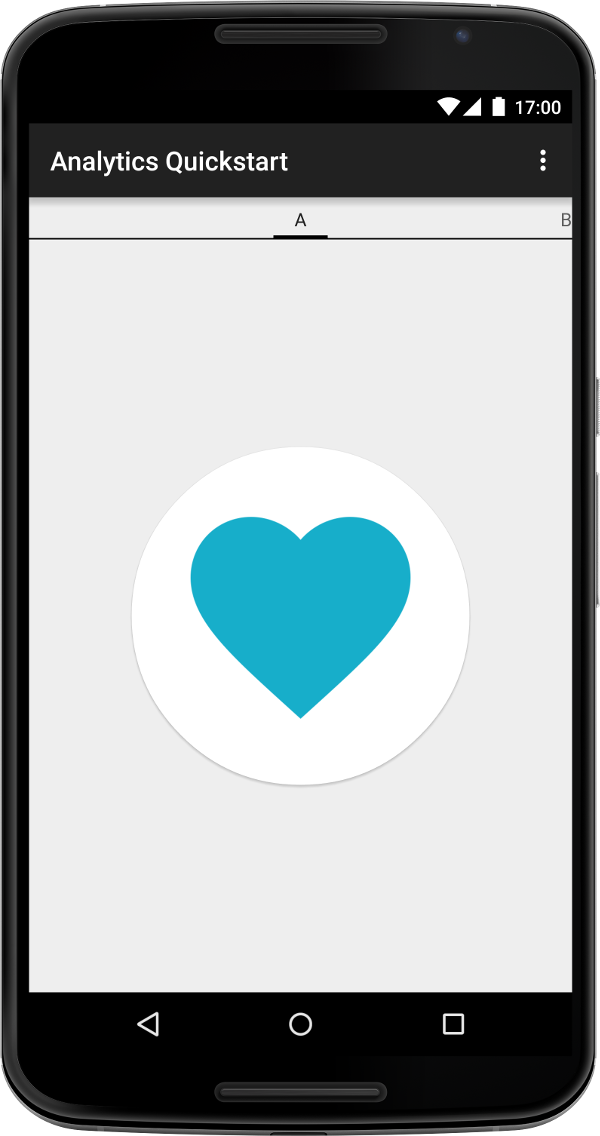
Cerca i messaggi di log che registrano l'attività di Analytics. Puoi registrare l'attività su schermate diverse scorrendo verso sinistra e verso destra.
Vai ad Analytics e seleziona l'account
Analytics con cui hai registrato l'app. Se hai dubbi, cerca l'ID monitoraggio di Analytics
nel file google-services.json che hai aggiunto al tuo progetto in precedenza. Copia questo
ID nella ricerca dell'account Analytics nel menu a discesa del report. Seleziona il report
In tempo reale > Panoramica per la tua proprietà.

Ora puoi visualizzare l'attività della tua app in tempo reale! Il grafico Visualizzazioni di schermate mostra le visualizzazioni di schermata e puoi attivarne altre facendo clic sulle schede nell'applicazione. Il report in tempo reale mostra l'attività man mano che raggiunge i server, quindi puoi utilizzarla per testare rapidamente la configurazione.

Come funziona
Analogamente al monitoraggio web, Analytics per dispositivi mobili raccoglie l'attività utente nella tua app mediante un beacon di Analytics che invia dati ai server di Analytics. Ogni vista unica nell'app corrisponde a una visualizzazione di schermata di Analytics. Il report aggrega tutti i dati delle interazioni negli ultimi 30 minuti.
Questo esempio utilizza l'interfaccia Tracker, mostrata come mTracker nell'esempio di codice, per recuperare il nome della schermata e inviarlo come visualizzazione di schermata all'account Analytics associato alla tua app.
Nota: a differenza del monitoraggio web, l'SDK Analytics Mobile carica gli indicatori di attività in batch, sia per conservare la radio del dispositivo sia per gestire i periodi di attività utente offline.
Log.i(TAG, "Setting screen name: " + name);
mTracker.setScreenName("Image~" + name);
mTracker.send(new HitBuilders.ScreenViewBuilder().build());
Passaggi successivi
Scopri come usare Google Analytics per raccogliere ulteriori informazioni sull'utilizzo dell'app, ad esempio i tocchi su un elemento dell'interfaccia utente con il monitoraggio eventi o l'attività delle campagne Google Play con il monitoraggio delle campagne.
È stata un'esperienza positiva? Hai riscontrato un problema? Faccelo sapere.
